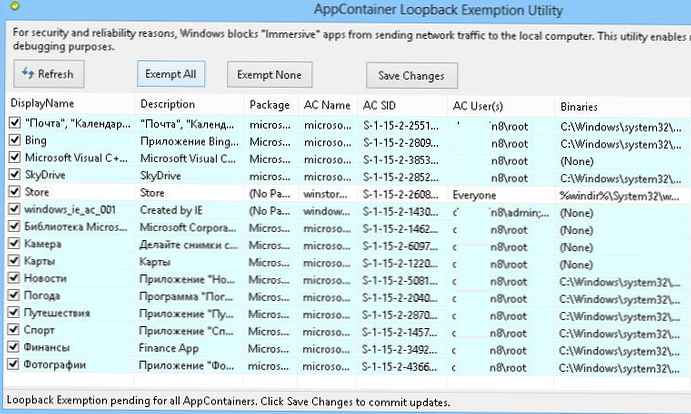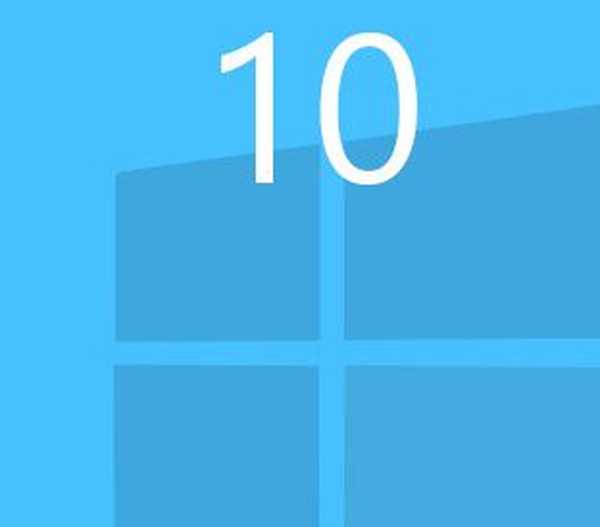Pravdepodobne ste sa s niektorými stretli Moderné aplikácie Windows 8 (Metro) nevidia internet (poskytujú „chybu pripojenia so serverom“ atď.) pri použití niektoré typy Pripojenia VPN poskytovateľom. Navyše, spravidla nie všetky metro aplikácie majú problém. tj Niektoré aplikácie fungujú (zvyčajne štandardné metro aplikácie), zatiaľ čo iné nie. Klasické aplikácie Windows súčasne bez problémov pracujú s internetom.
Ak umiestnite hardvérový smerovač pred počítač používateľa, ktorý iniciuje vytvorenie pripojenia VPN k poskytovateľovi, problém sa nepozoruje. tj Ovplyvnené sú iba systémy Windows 8, ktoré nezávisle inštalujú tunel VPN.
Tento problém je dosť starý, ale stále neexistuje oficiálne riešenie od spoločnosti Microsoft (aspoň som ho nemohol nájsť). V tomto článku budeme analyzovať príčinu problému a metódy jeho riešenia..
Ako viete, Metro Apps Windows 8 odlišné od klasických aplikácií pre Windows. V tejto súvislosti nás zaujíma skutočnosť, že fungujú v izolovanom prostredí, z ktorého sú predvolene zamietnutý prístup k slučke (spätná slučka) k počítačovému rozhraniu. A keďže všetky tunelové rozhrania (pptp, l2tp, pppoe) na ktorom VPN, Pretože to nie sú nič viac ako rozhranie spätného vedenia, väčšina aplikácií Metro im nemôže posielať sieťový prenos, a preto je online. To isté platí pre lokálne proxy servery (počnúc najjednoduchšími orezávačmi bannerov, ako je Privoxy, končiac plnohodnotnými proxy servermi).
rada. Tento problém nerieši nastavenia servera proxy pre aplikácie Metro.Aby aplikácia Metro mohla získať plný prístup k sieti, musíte do manifestu appx pridať schopnosť privateNetworkClientServer. Pri vývoji aplikácie v aplikácii Visual Studio je tento prístup k dispozícii, ale pri publikovaní aplikácie v obchode Windows Store musí vývojár túto funkciu manuálne povoliť v súbore manifestu..
Aj keď spoločnosť Microsoft bude považovať rozhranie tunela za slučky, pre aplikácie Metro tak, aby fungovali správne prostredníctvom VPN / proxy, budete musieť požiadať vývojárov, aby upravili aplikácie alebo použili riešenie..
Pri implementácii riešenia nám pomôže bezplatný proxy server HTTP / HTTPS. huslista, navrhnutý na ladenie webových aplikácií a kontrolu všetkého prenosu HTTP medzi počítačom a servermi na internete (najmä môže byť použitý na získanie odkazu na stiahnutie inštalačného súboru appx ľubovoľnej aplikácie Metro z Windows Store).
- download Webový ladiaci nástroj pre fiddlerov z tejto stránky (http://www.telerik.com/download/fiddler). Pre Windows 8 a novšiu verziu potrebujete verziu huslista pre .Sieť 4 (Predpokladá sa, že vo svojom počítači už máte nainštalovaný .NETv4 Framework)
- Nainštalujte nástroj Fiddler s predvolenými nastaveniami.
- Aplikácie Metro v predvolenom nastavení nemožno ladiť pomocou nástroja Fiddler, pretože funguje ako lokálny proxy server v počítači (aplikácie Metro štandardne nemôžu odosielať prenos prostredníctvom lokálneho rozhrania proxy). Ak chcete odstrániť toto obmedzenie (obmedzenie Loopback) v softvérovom kontajneri AppContainers pre konkrétnu aplikáciu metra, rozšírenie pre Fiddler pomôže - Windows 8 AppContainer Loopback Utility (Enableloopbackutility.exe). Stiahnite si a nainštalujte toto rozšírenie.
- Po inštalácii obslužných programov spustite nástroj Fiddler av ponuke náradie vyberte položku Výnimky slučky Win8 (to isté môžete urobiť kliknutím na prvé tlačidlo s ikonou Windows 8 na paneli nástrojov)

- Pred vykonaním nasledujúceho kroku sa uistite, že je nadviazané pripojenie k sieti VPN (alebo či je spustený lokálny server proxy, ak sa vyskytne problém).
- Vyberte aplikácie Metro Windows 8, ktorých prenos by mal byť „zabalený“ na serveri Fiddler a pre ktoré musíte odstrániť obmedzenie prístupu k slučke. Ak potrebujete vybrať všetky aplikácie, kliknite na Oslobodené od dane a uložte konfiguráciu (Uložte zmeny).rada. Ako vidíte, toto okno naznačuje, že z dôvodu bezpečnosti a spoľahlivosti systém Windows zakazuje odosielať prenosy aplikácií Metro na lokálny počítač. Aplikácia AppContainer Loopback Exemption Utility deaktivuje toto obmedzenie na účely ladenia a testovania..
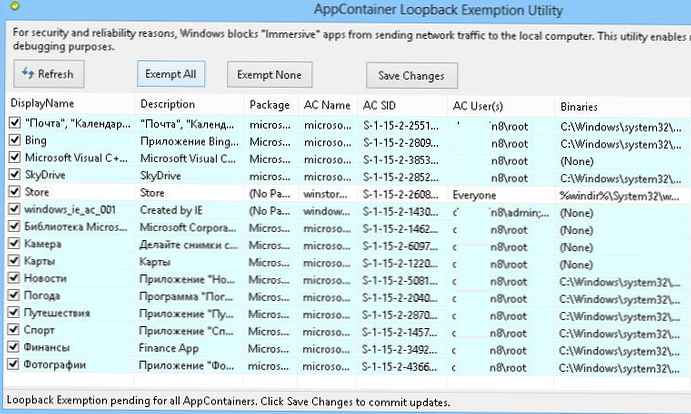
- Minimalizujte fiddlera (nezatvárajte ho!) A skontrolujte prístup k sieti pre aplikácie metra.
Riešenie s Fiddlerom nie je príliš vhodné pre hromadné použitie v podnikovom segmente z dôvodu nepohodlia pri zavádzaní a správe. Ale ako riešenie, ktoré vám umožňuje normálne pracovať s aplikáciami Metro v konfigurácii VPN - je to celkom použiteľné.
Preto sme prišli na to, ako používať Fiddler na povolenie ľubovoľnej aplikácie Metro v systéme Windows 8 na prístup na internet prostredníctvom akéhokoľvek typu pripojenia VPN alebo lokálneho proxy servera..